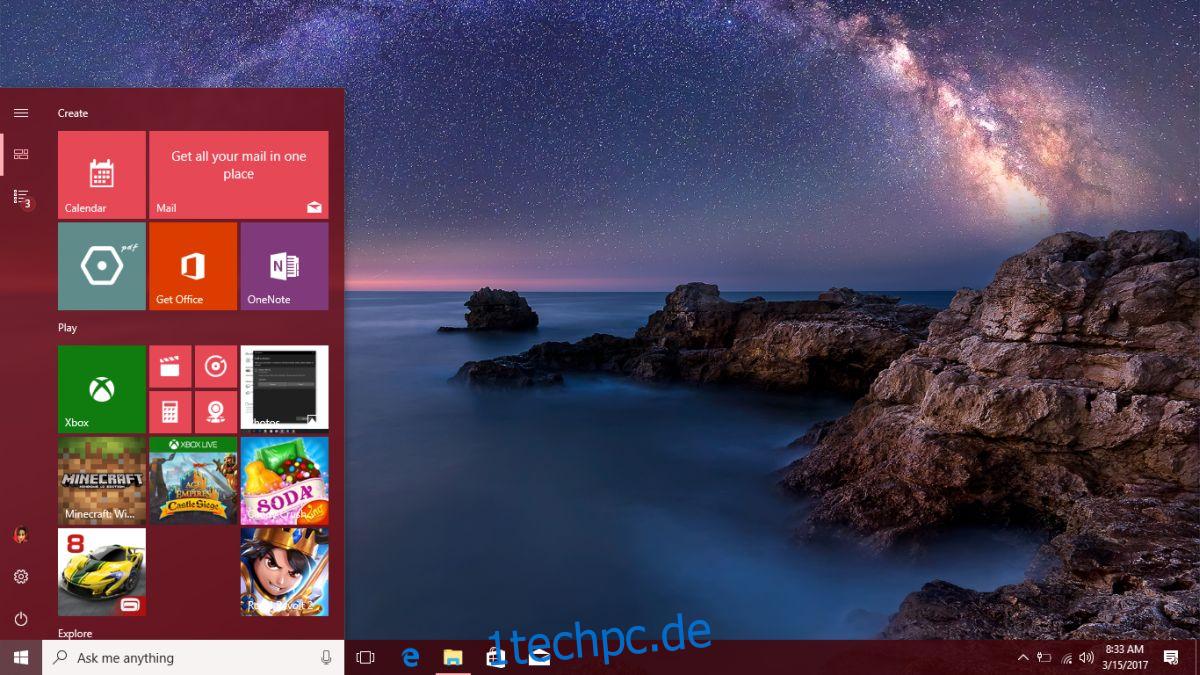Windows 10 steht kurz vor dem dritten großen Update seit seiner Einführung. Das Creator’s Update wird im April 2017 für die Benutzer ausgerollt. Die beiden vorherigen großen Updates für Windows 10 kamen im November 2015 und im August 2016. Das November-Update konzentrierte sich auf die Behebung der Fehler in Windows 10. Das August-Update signalisierte das Ende des kostenlosen Windows 10-Upgrade und neue Funktionen eingeführt. Das Creator’s Update wird gut. Microsoft hat aktiv nach Feedback von Benutzern gesucht und zugehört. Viele Probleme, die Benutzer mit Windows 10 hatten, werden mit diesem Update behoben. Hier sind 15 neue Funktionen, die mit dem Creators Update zu Windows 10 kommen.
Inhaltsverzeichnis
Blenden Sie die Apps-Liste im Startmenü aus
Microsoft versucht immer noch, das Startmenü richtig hinzubekommen. Das Jubiläums-Update führte eine Liste von Apps in das Startmenü ein, begleitet von den üblichen App-Kacheln. Benutzer überschwemmten schnell den Feedback-Kanal und baten um eine Möglichkeit, die App-Liste auszublenden. Microsoft hat zugehört. Mit dem Creator’s Update können Sie die Liste der Apps aus dem Startmenü ausblenden. Sie haben die Wahl, es zu behalten oder auszublenden. Die Funktion ist immer noch da, aber mit einer Anpassungsoption.
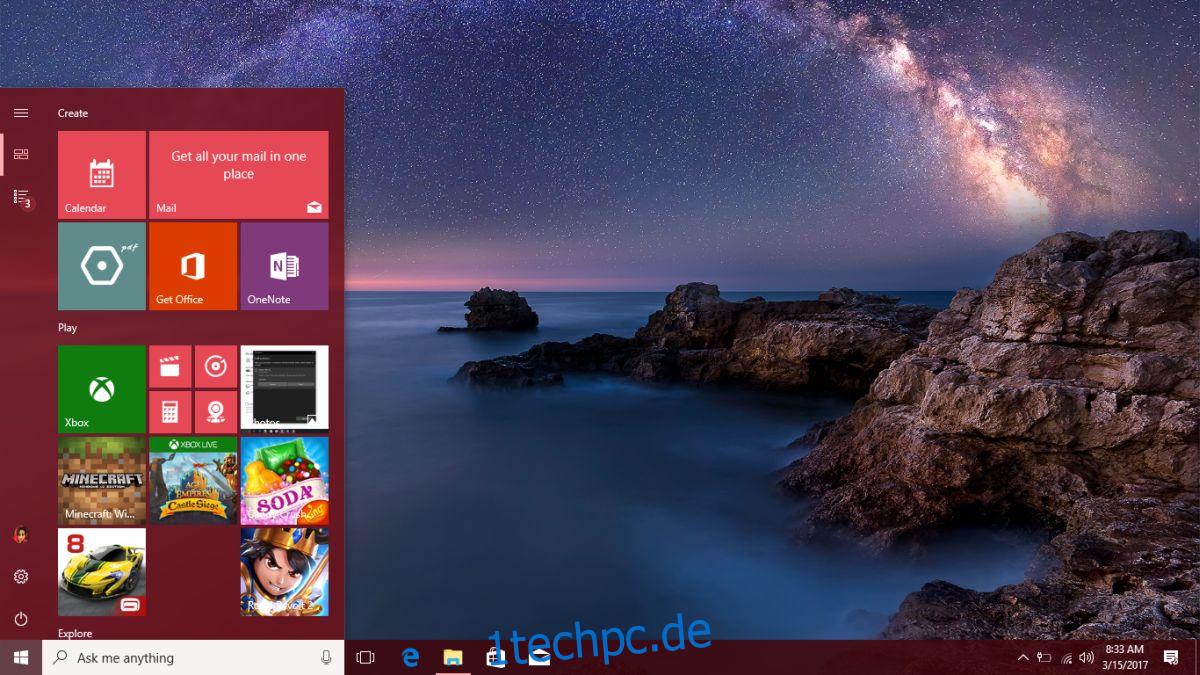
Blaues Licht oder Nachtlicht
Microsoft hat einen Hinweis von Apple übernommen und Windows 10 eine Flux-ähnliche Funktion hinzugefügt. Die Funktion wurde in verschiedenen Build-Iterationen als „Nachtlicht“ und „Blaues Licht“ bezeichnet. Im Wesentlichen können Sie Ihren Bildschirm in einer wärmeren Farbe tönen. Sie können die Funktion planen und zu einer festgelegten Zeit oder bei Sonnenuntergang aktivieren. Die warme Tönung macht Ihren Bildschirm nachts besser sichtbar. Es sorgt auch dafür, dass der strahlend weiße Bildschirm den Schlaf nicht vertreibt.
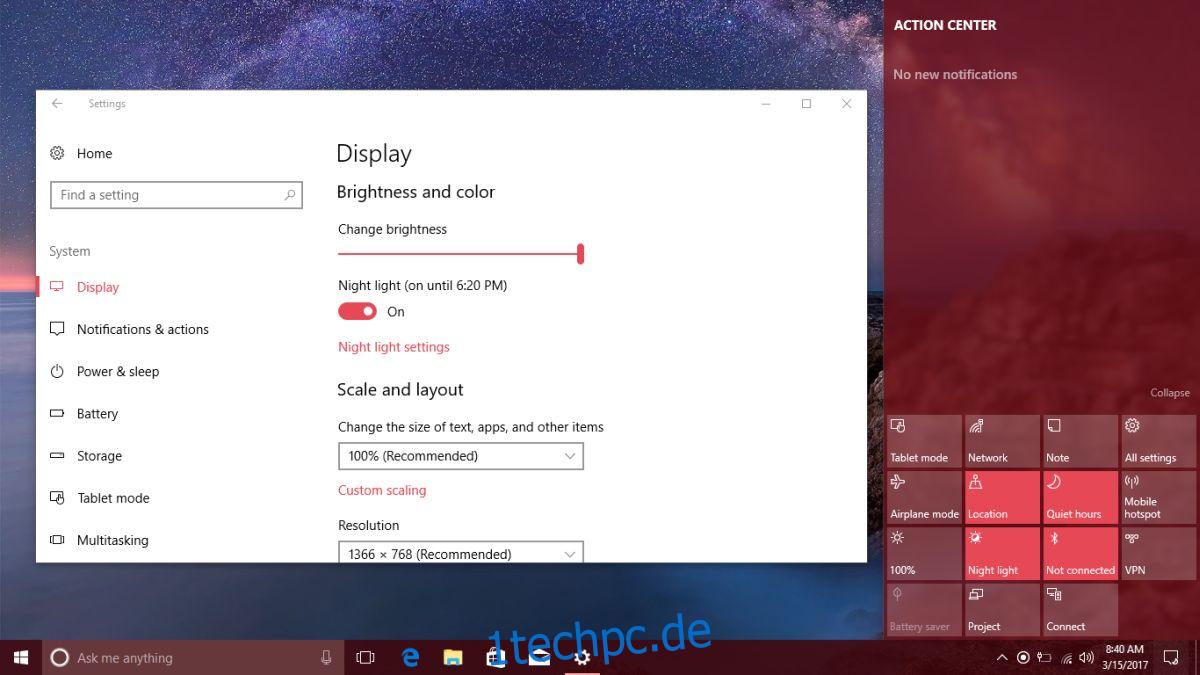
Dynamische Sperre
Windows 10 sperrt Ihren Desktop automatisch, wenn ein über Bluetooth gekoppeltes Gerät die Reichweite verlässt. Diese neue Funktion heißt Dynamische Sperre. Es funktioniert mit Telefonen aller Art und wahrscheinlich mit einigen Wearables. Es ist großartig, wenn Sie oft vergessen, Ihr System zu sperren. Derzeit wird Ihr Desktop nicht automatisch entsperrt, wenn das Bluetooth-Gerät wieder in Reichweite ist.
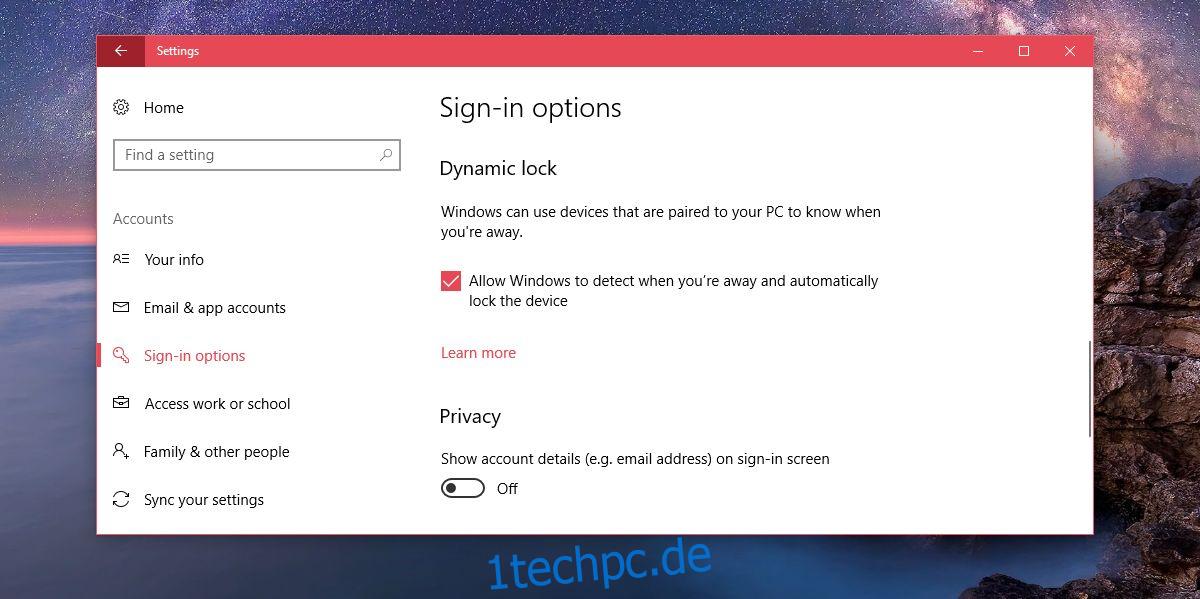
Themen und eine verbesserte Farbauswahl
Menschen lieben es, ihre Geräte anzupassen. Dies gilt sowohl für mobile als auch für Desktop-Benutzer. Windows 10 bot in Bezug auf die Anpassung nicht viel, aber das Creator’s Update bringt Themen zurück und fügt eine bessere Farbauswahl hinzu. Die Themen gelten nur für Ihren Desktop-Hintergrund und die Akzentfarbe, aber es ist ein Anfang. Mit der verbesserten Farbauswahl können Sie jetzt jede Farbe auswählen. Akzentfarben können Sie über einen HEX- oder RGB-Code setzen.
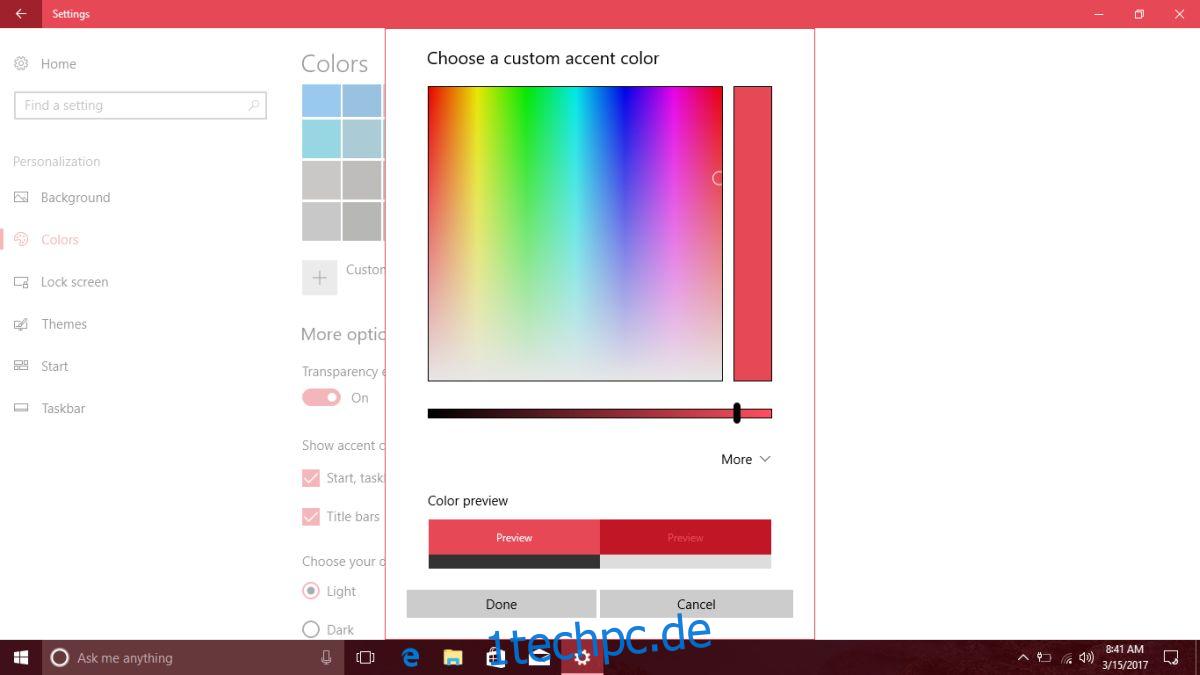
eBooks und eBook-Reader in Edge
E-Books kommen zu Windows 10. Der Windows Store wird E-Books enthalten, die Sie herunterladen und auf Ihrem Desktop lesen können. Es gibt keine spezielle E-Book-Reader-App. Edge wird für einen E-Book-Reader ausfüllen, was möglicherweise einer der wenigen Gründe ist, warum jemand Edge verwenden wird. Eine dedizierte App für E-Books wäre besser gewesen. Vielleicht wird ein wenig Feedback von Benutzern die Meinung von Microsoft ändern.
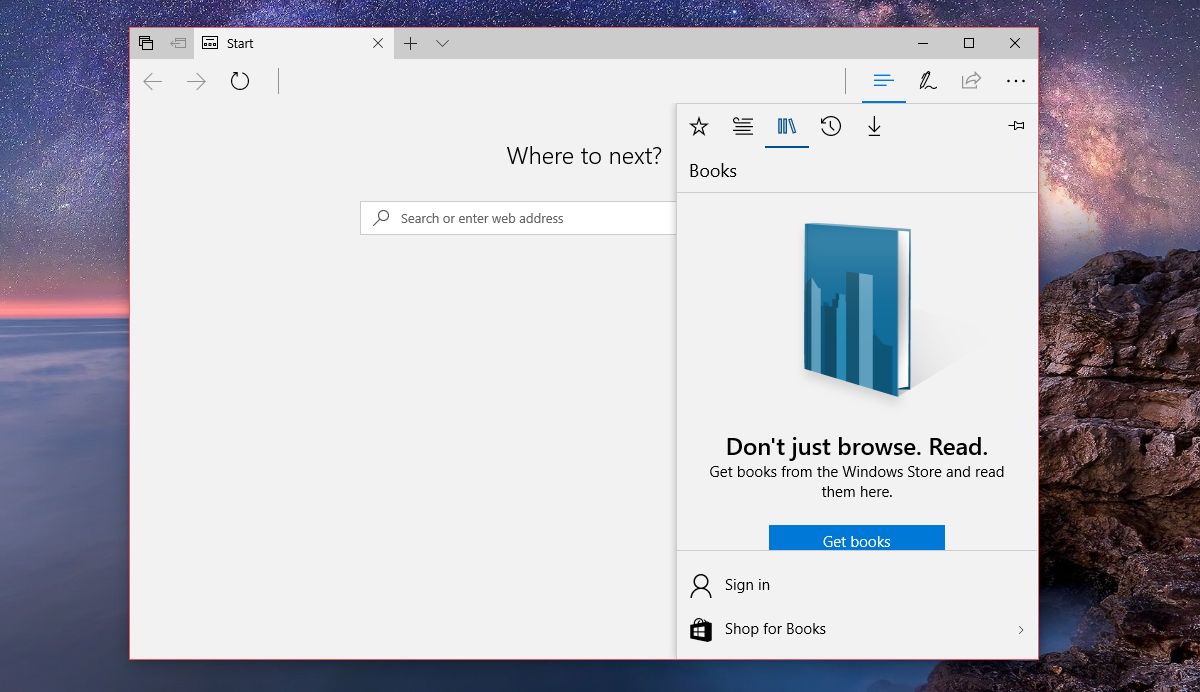
Speichersinn
Windows sammelt im Laufe der Zeit beträchtliche Dateien an. Dies sind temporäre Dateien, die von den verschiedenen von Ihnen verwendeten Apps gespeichert werden. Der Aufbau kann ziemlich viel Platz einnehmen. Mit Storage Sense können Sie Ihr System von diesen Dateien bereinigen und den Papierkorb schnell leeren. Sie können den Prozess der Zwangsbereinigung Ihres Systems automatisieren.
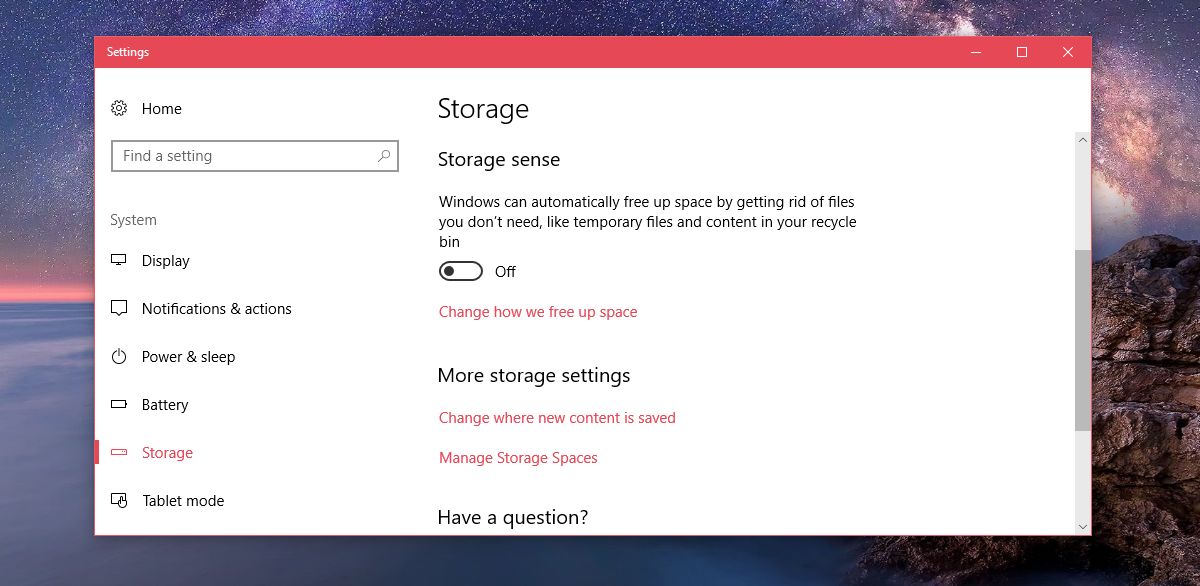
App-Kachelordner im Startmenü
App-Kacheln sind eine großartige Möglichkeit, Apps zu starten. Bisher konnten Benutzer Kacheln nur in Abschnitte gruppieren. Mit dem Creator’s Update können Benutzer sie in Ordnern gruppieren. Sie können beispielsweise alle Ihre Browser in einem einzigen Ordner oder alle Ihre Medien-Apps in einem Ordner gruppieren. Benutzer werden dies lieben, obwohl es eher klein ist.

Spielmodus
Das Creator’s Update bringt den „Game Mode“ zu Windows 10. Es ist ein dedizierter Modus, der die Ressourcen Ihres Systems optimieren kann. Wenn Sie die CPU- und GPU-Nutzung den verschiedenen Prozessen zuweisen, die auf Ihrem Desktop ausgeführt werden, haben Spiele Vorrang. Dies führt zu einem flüssigeren Spielerlebnis und besseren Frameraten. Benutzer müssen den Spielmodus für jedes Spiel aktivieren.
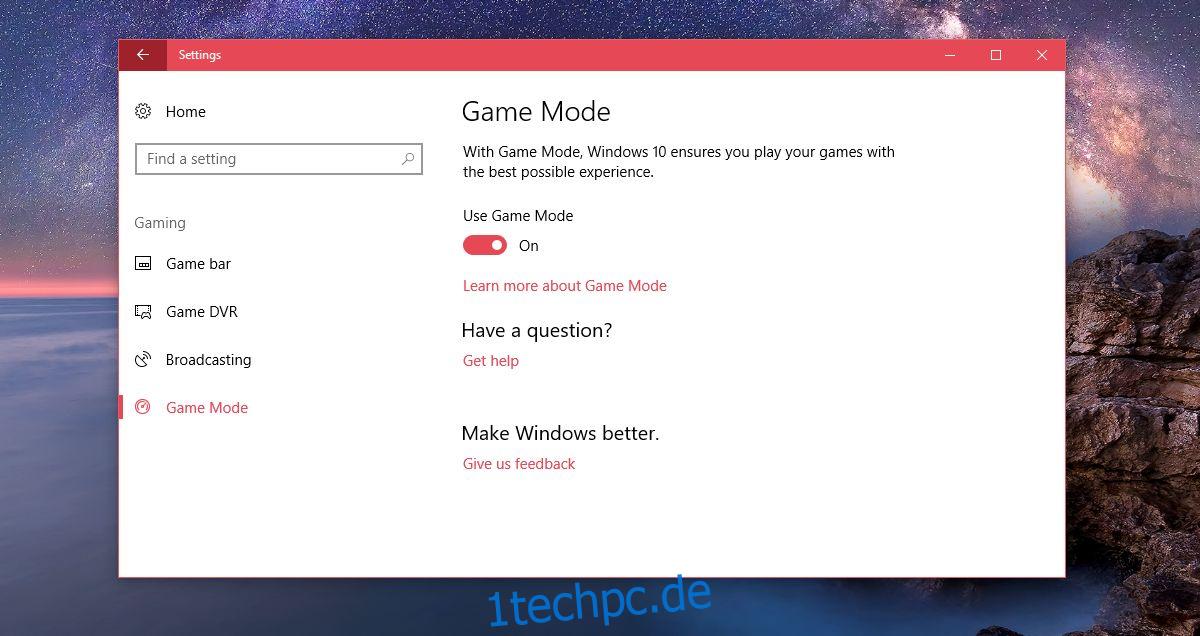
Aktualisierungen zurückstellen
Windows 10 ist mit seinen Updates aggressiv und dies war für viele Benutzer ein Problem. Windows 10 wird von selbst neu gestartet, um Updates zu installieren. Microsoft versuchte, das Problem zu beheben, indem es Benutzern erlaubte, aktive Stunden festzulegen. Windows 10 würde Updates nur außerhalb dieser Zeiten installieren. Das Problem ist, dass Windows-Benutzer es mochten, wenn sie zu einem Update nein sagen konnten. Microsoft hat das weggenommen und versucht, ein Gleichgewicht zwischen erzwungenen Updates und der Präferenz eines Benutzers für die Installation zu finden. Updates aufschieben ermöglicht es einem Benutzer, bis zu 35 Tage lang Nein zu einem Update zu sagen. Dies bedeutet, dass Sie Updates um mehr als einen Monat verzögern können.
Durchsuchen Sie die Windows-Registrierung
Das Navigieren in der Windows-Registrierung ist schwierig. Die Ordnernamen und -pfade sind alle ungewohnt und die Hierarchie ist dicht. Das Creator’s Update fügt der Windows-Registrierung eine Suchleiste hinzu. Sie können einfach einen Ort in die Suchleiste einfügen und direkt dorthin springen. Wenn Sie die Windows-Registrierung häufig oder nur gelegentlich bearbeiten, werden Sie dies lieben.
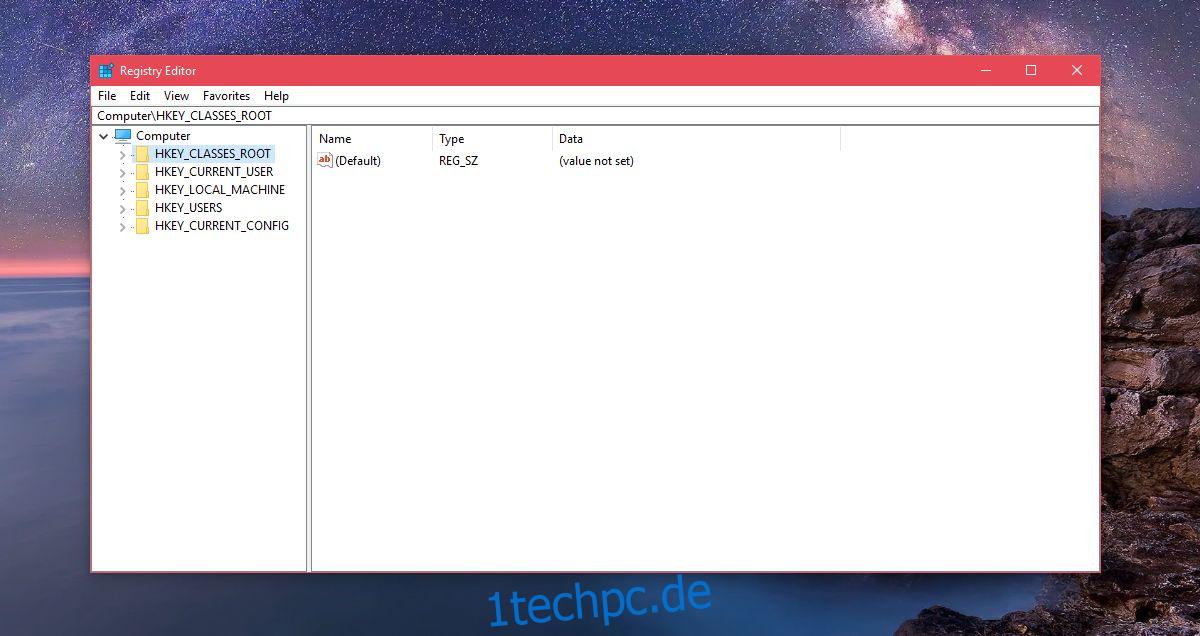
Wi-Fi einplanen
Sie können Wi-Fi unter Windows 10 deaktivieren. Mit dem Creator’s Update können Sie beim Deaktivieren von Wi-Fi eine Zeit auswählen, zu der es automatisch wieder aktiviert wird. Es liegt an Ihnen, daraus ein Nutzungsszenario zu erstellen. Das Feature wird da sein und hoffentlich einigen Benutzern gefallen.
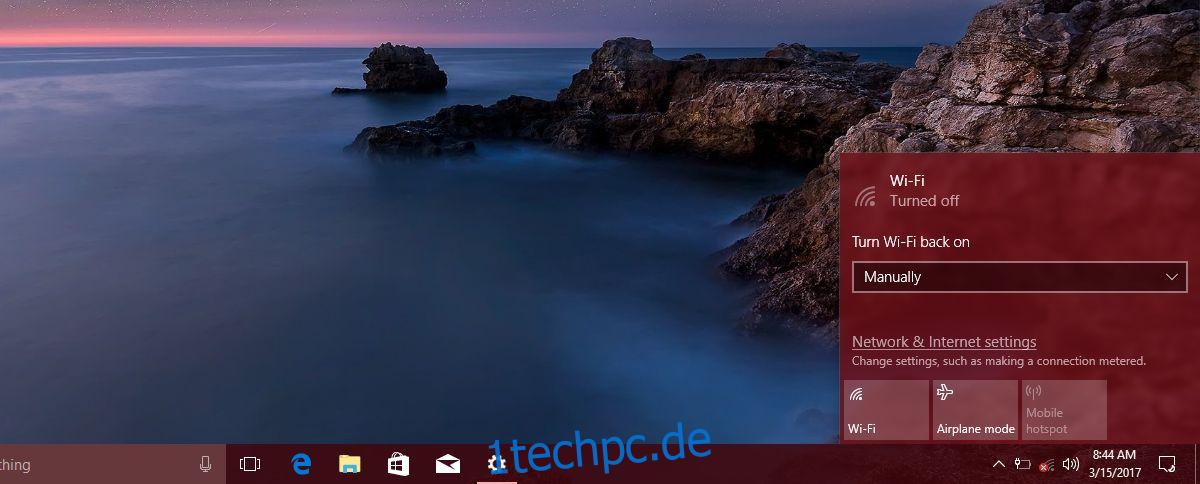
Energieplaneinstellungen in der Taskleiste
Das Creator’s Update erleichtert das Ändern von Energiesparplänen über die Taskleiste. Sie können keinen Ihrer vorkonfigurierten Energiesparpläne auswählen, aber Sie können den Stromverbrauch Ihres Systems ändern. Wenn Sie auf das Batteriesymbol in der Taskleiste klicken, sehen Sie einen Schieberegler, mit dem Sie den Stromverbrauch Ihres Systems zwischen längerer Batterielebensdauer und besserer Leistung anpassen können. Wenn Sie nach einer Möglichkeit suchen, Energiesparpläne über die Taskleiste zu ändern, ohne zur Systemsteuerung zu gehen, probieren Sie PowerPlanSwitcher aus.
Blockieren Sie Apps, die nicht aus dem Windows Store stammen
Mit Windows 10 können Sie jetzt die Installation von Apps blockieren, die nicht aus dem Windows Store stammen. Dies soll sowohl Entwickler als auch Benutzer ermutigen, den Windows Store zu verwenden. Es ist auch eine gute Möglichkeit, die Installation von Win32-Apps zu blockieren.
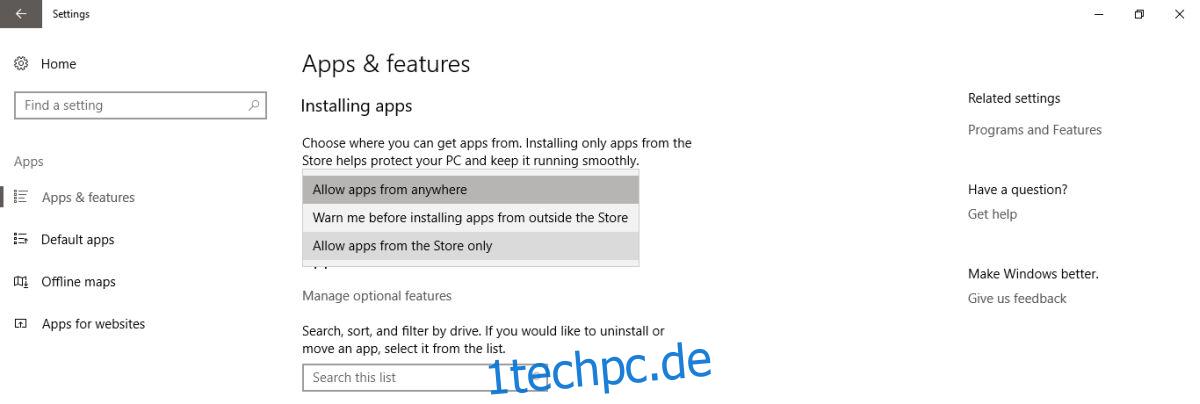
Tabs in Edge entladen
Edge wird nicht nur ein Ersatz für E-Book-Reader sein. Es ist sehr bemüht, ein guter, benutzerfreundlicher Browser zu sein. Microsoft führt im Creator’s Update eine Funktion zum Entladen von Tabs in Edge ein. Sie können sie jederzeit fortsetzen. Moderne Webbrowser haben diese Funktion einfach nicht. Chrome- und Firefox-Benutzer benötigen wahrscheinlich ein Add-on, um so etwas zu bekommen. Verweist auf Microsoft.
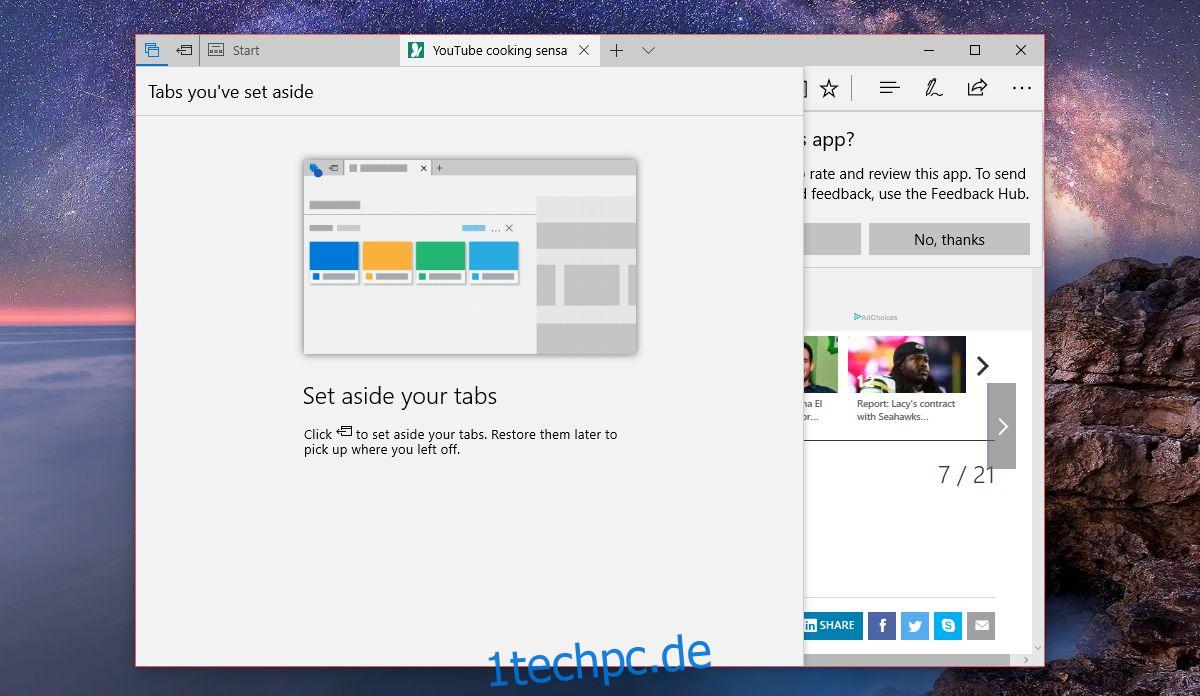
Pin-Video-App
Das Creator’s Update bringt eine neue Version der Videos-App mit sich. Sie können die Video-App über allen anderen Apps anheften und an einer Ecke anheften. Der Punkt ist, dass Sie ein Video ansehen und gleichzeitig an etwas anderem arbeiten können. Es ist nicht ganz Picture-in-Picture, aber die Funktion ist trotzdem ordentlich.
Freust du dich auf die neuen Funktionen im Creators Update oder hast du Angst, dass mehr Dinge kaputt gehen als behoben werden? Lass es uns in den Kommentaren wissen.